04 git的安装与配置,提交代码
vue
一、git介绍
1、分布式:Git版本控制系统是一个分布式的系统,是用来保存工程源代码历史状态的命令行工具。
2、保存点:Git的保存点可以追踪源码中的文件, 并能得到某一个时间点上的整个工程项目的状态;可以在该保存点将多人提交的源码合并, 也可以回退到某一个保存点上。
3、Git离线操作性:Git可以离线进行代码提交,因此它称得上是完全的分布式处理,Git所有的操作不需要在线进行;这意味着Git的速度要比SVN等工具快得多,因为SVN等工具需要在线时才能操作,如果网络环境不好, 提交代码会变得非常缓慢。
4、Git基于快照:SVN等老式版本控制工具是将提交点保存成补丁文件,Git提交是将提交点指向提交时的项目快照,提交的东西包含一些元数据(作者,日期,GPG等)。
5、Git的分支和合并:分支模型是Git最显著的特点,因为这改变了开发者的开发模式,SVN等版本控制工具将每个分支都要放在不同的目录中,Git可以在同一个目录中切换不同的分支。
6、分支即时性:创建和切换分支几乎是同时进行的,用户可以上传一部分分支,另外一部分分支可以隐藏在本地,不必将所有的分支都上传到GitHub中去。
7、分支灵活性:用户可以随时创建、合并、删除分支,多人实现不同的功能,可以创建多个分支进行开发,之后进行分支合并,这种方式使开发变得快速、简单、安全。
二、git下载安装
官网下载链接如下:
https://git-scm.com/downloads/
Git官网无法可以下载csdn资源
https://download.csdn.net/download/qq_41463655/10961009
1、开始安装
2、选择程序的安装目录。
3、1.2.3.4.5、全打钩 Next
4、next
5、next
6、选择第一个
7、选择第一个
8、选择第一个
9、选择第一个
10、只选择第一个
等待安装完成
具体参考:https://blog.csdn.net/qq_41463655/article/details/87484817/
三、Git Bash 粘贴复制 及 命令
Ctrl+ins 复制
Shift+ins 粘贴
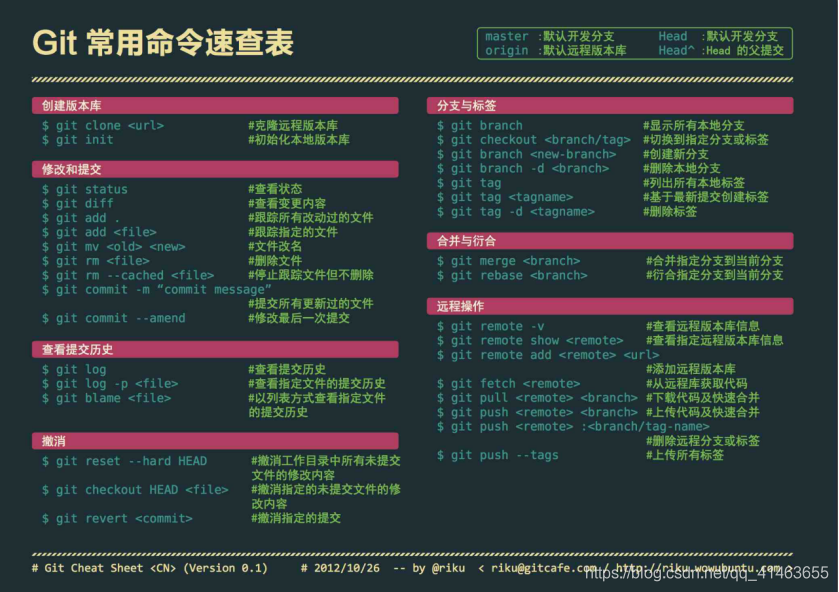
四、git配置
1、配置用户名和邮箱
因为Git是分布式版本控制系统,所以需要填写用户名和邮箱作为一个标识。
git config --global user.name “wangsong”
git config --global user.email “1720696548@qq.com”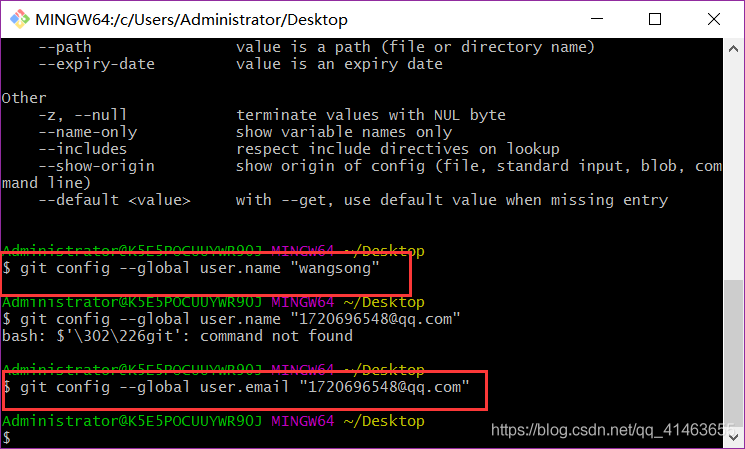
注意:git config --global 参数,有了这个参数,表示你这台机器上所有的Git仓库都会使用这个配置,当然你也可以对某个仓库指定的不同的用户名和邮箱。
五、创建版本库
方法一、直接在任意目录下创建版本库,目录右键选择 git bash
运行命令
git init 出现 .git 就被管理起来了
方法二:cd到git工作目录,mkdir创建版本库,pwk查看,运行命令 git init
cd
mkdir
pwd
git init**
六、本地关联github (ssh 连接配置)
使用https的配置了无效(免密)
**
1、注册github账号
2、创建SSH Key,
ssh-keygen -t rsa -C 自己的github邮箱
如:
ssh-keygen -t rsa -C 1720696548@qq.com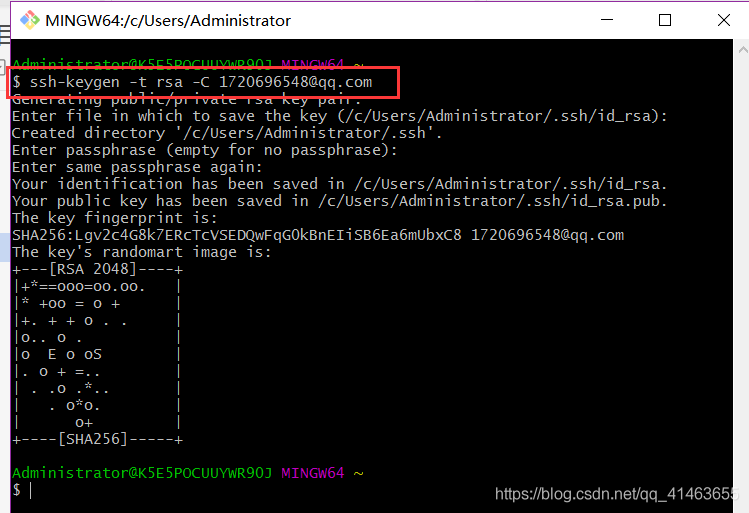
会生成id_rsa私钥 和id_rsa.pub 公钥文件,在用户主目录下 .ssh文件下

3、登录github,
settings --》SSH Keys --》Add SSH Key -》new 4、 填上任意title,Key文本框黏贴 id_rsa.pub文件的内容,点击 Add Key
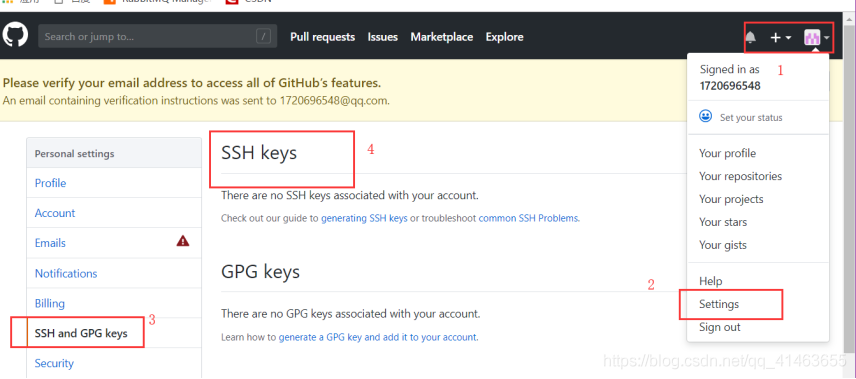
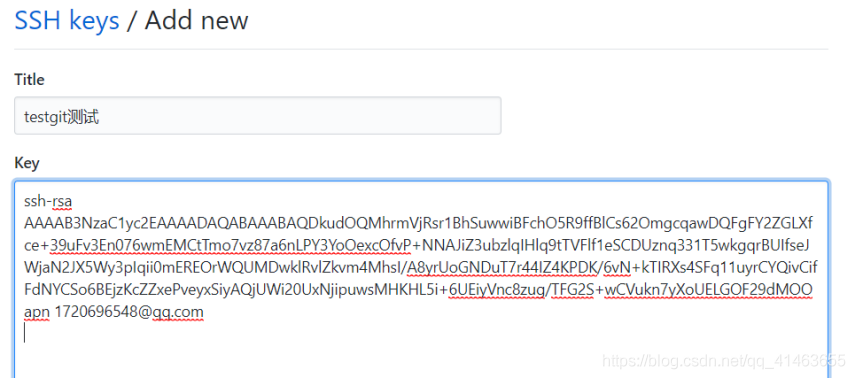
七提交代码
7.1 建立远程仓库
远程仓库建立只需要在网站上直接操作即可

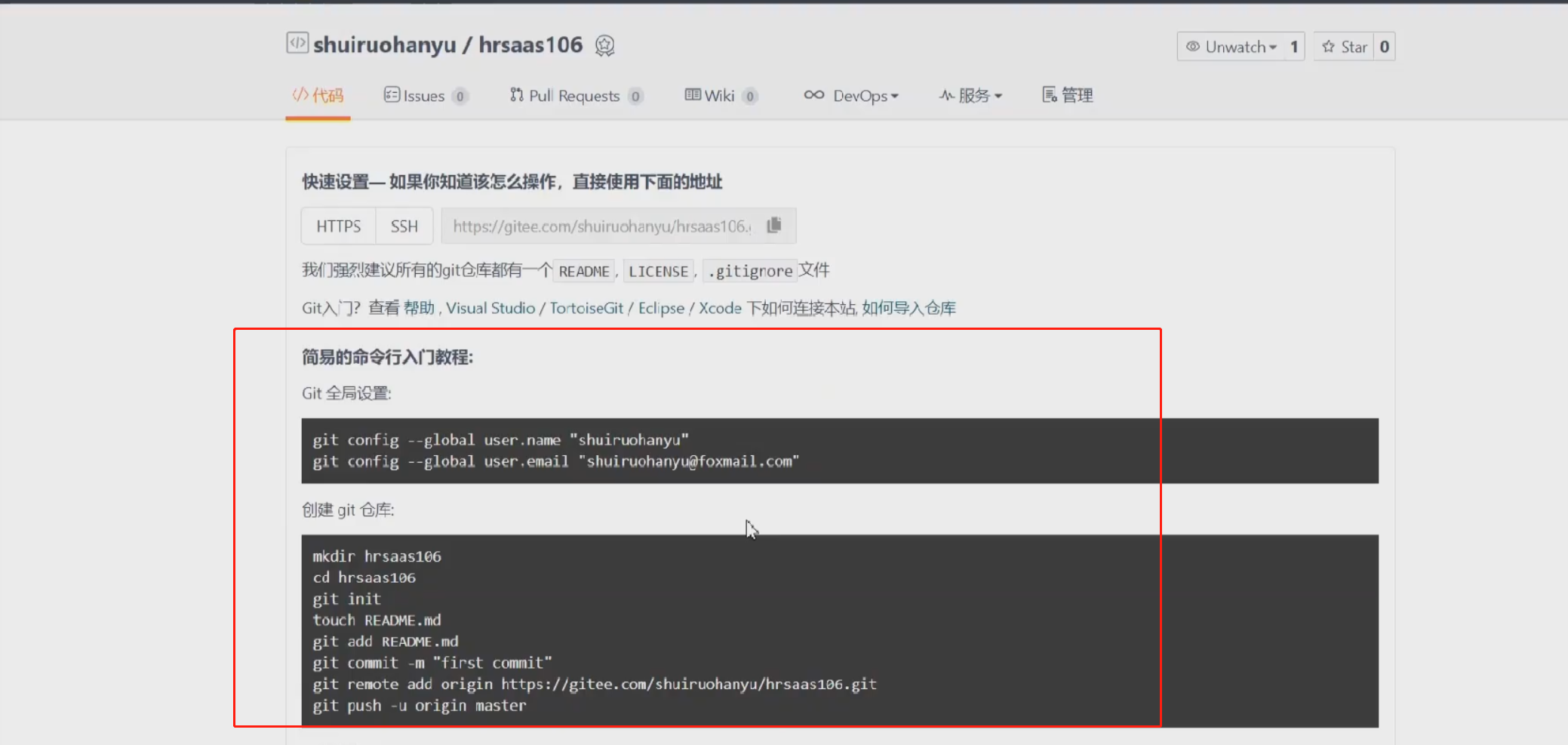
可以拿到远程仓库地址
7.2 本地项目提交
将代码提交到远程仓库当中
注意: 由于我们之前的项目是直接从 vue-element-admin 克隆而来,里面拥有原来的提交记录,为了避免冲突, 先将原来的.git文件夹删除掉,并且对项目进行git初始化
$ git init #初始化项目
$ git add . #将修改添加到暂存
$ git commit -m'人资项目初始化'#将暂存提到本地仓库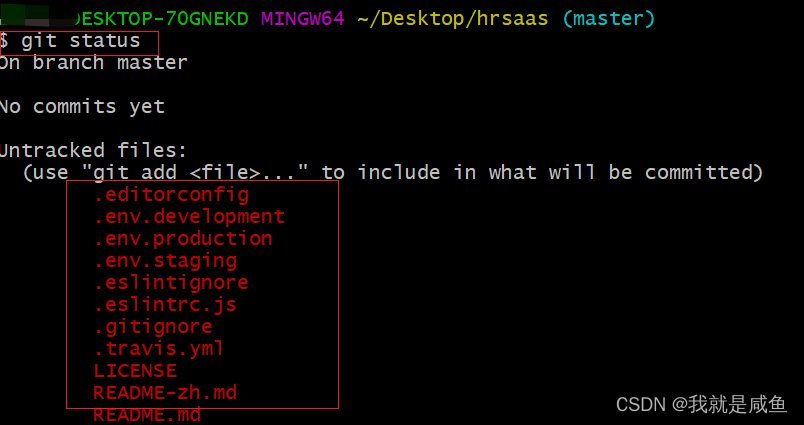

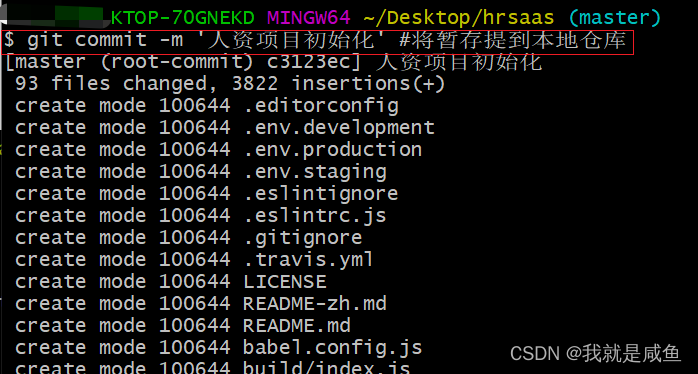
查看版本日志
$ git log #查看版本日志7.3 推送到远程仓库
推送到远程仓库一般先将远程仓库地址用本地仓库别名代替
$ git remote add origin <远程仓库地址> #添加远程仓库地址当我们不清楚自己的仓库对应的origin地址时, 我们可以通过命令查看当前的远程仓库地址
$ git remote -v #查看本地仓库的远程仓库地址映射推送master分支到远程仓库
$ git push -u origin master #将master分支推送到origin所代表的远程仓库地址7.4 此时有可能报错:

1.报错发生时间
git与远程仓库gitee进行第一次连接时报错,也就是第一次提交文件到gitee时报错
2. 报错信息----fatal: Authentication failed …
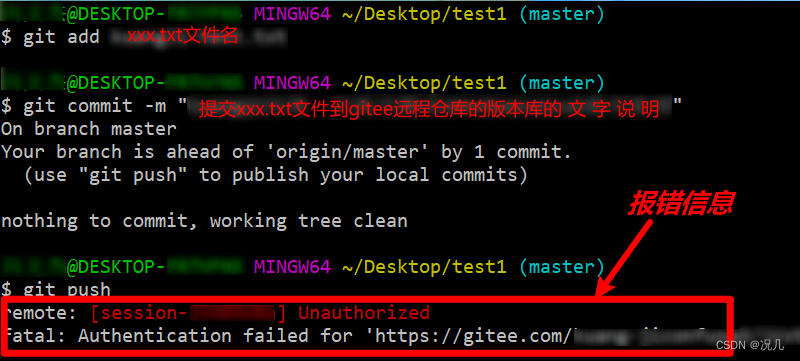
// 报错信息
remote: [session-一串数字] Unauthorized
fatal: Authentication failed for 'https://gitee.com/文件名.git/'3. 报错原因
报错原因:用户验证失败了,用户验证失败是因为在弹出框输入的内容有问题,让我们先后输入username和password,这个username是gitee的登陆时的用户名(一般时手机号、邮箱号),如果错误理解为要让输入gitee的用户昵称就会登不上,所以用户验证失败,报了这个错。
4. 解决办法(看图片)
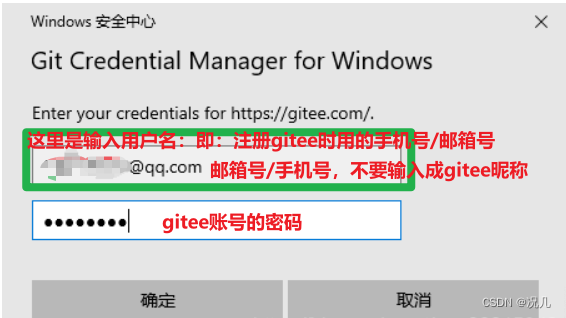
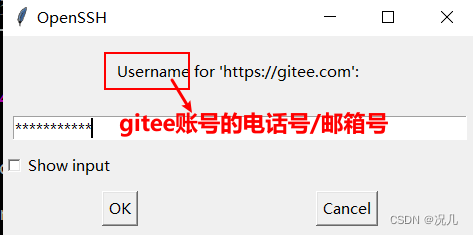
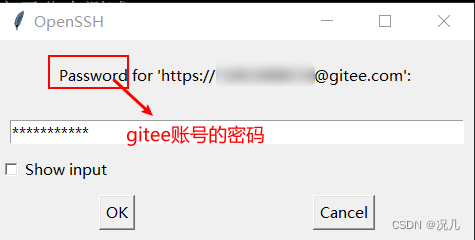
5. 解决后,即可连接成功
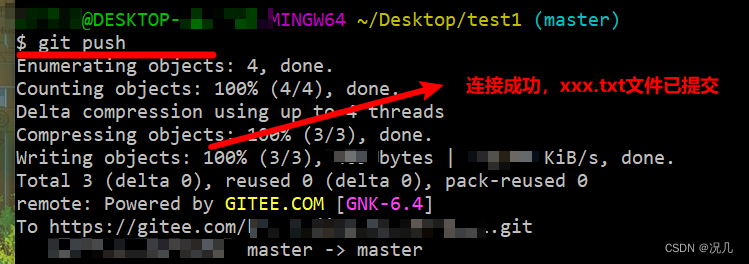
更多推荐
 已为社区贡献7条内容
已为社区贡献7条内容








所有评论(0)